win10怎么打开控制面板 win10打开控制面板最全方式
熟悉win10控制面板的打开方法很重要,因为通过进入控制面板,用户可以对许多系统功能进行操作。一些不熟悉win10的用户可能不知道如何打开控制面板。其实打开win10控制面板的方法非常的简单,小编今天在这为大家整理了win10打开控制面板最全方式,不知道的小伙伴不妨来看看,希望可以帮助的上大家。

win10怎么打开控制面板
方法一:进入属性打开控制面板
1. 右键点击电脑图标,选择“属性”;
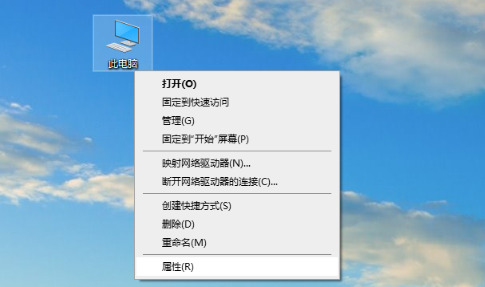
2. 在左上角选择“控制面板主页”;
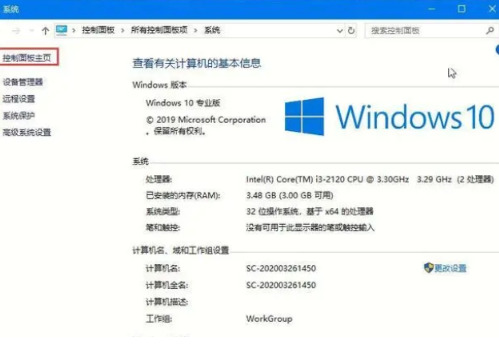
3. 至此成功打开控制面板。
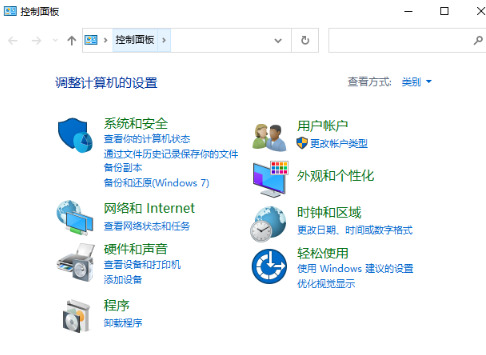
方法二:使用快捷键进入设置打开
1.打开开始菜单,点击“设置”,或按下“win+I”键打开设置;
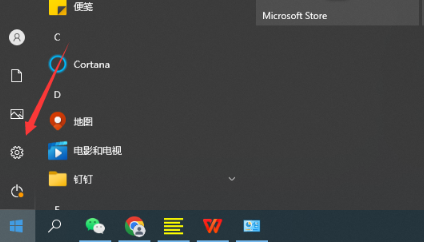
2.在搜索框中输入“控制面板”;
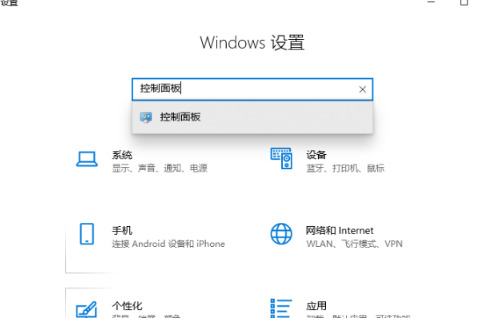
3.点击进入即可打开控制面板。
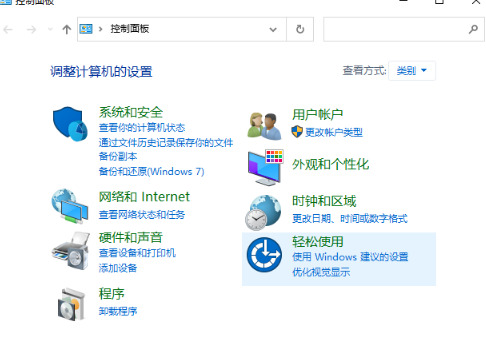
方法三:查找开始菜单栏的文件夹打开
点击开始菜单,找到Windows系统文件夹并打开,即可访问控制面板。
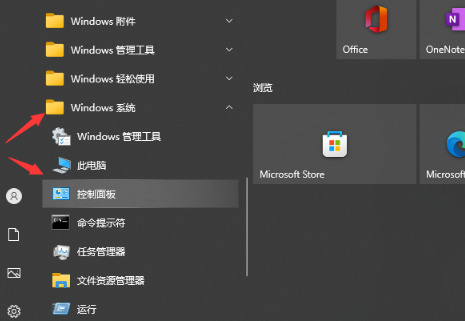
方法四:使用搜索功能打开
在Win10的开始菜单旁边的搜索框中,输入“控制面板”,即可打开。

方法五:打开运行菜单输入指令打开
按下键盘上的“win+R”键,打开运行菜单。在输入框中输入“control.exe”,按下回车即可快速打开控制面板。
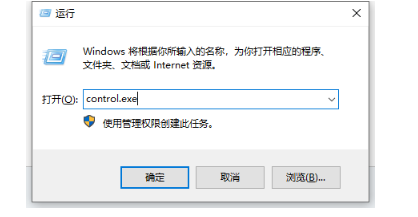
以上就是小编为大家整理的有关于win10打开控制面板最全方式。希望可以帮助的上大家
最新推荐
-
win7系统中自带的游戏删除了怎么办 win7自带游戏没了怎么办

win7系统中自带的游戏删除了怎么办?在win7系统中自带很多经典的系统游戏,但是有的用户想要体验的时候发 […]
-
win11文件夹只读模式怎么解除 文件夹只读模式解除步骤

win11文件夹只读模式怎么解除?在最新的win11系统中,系统会默认使用高安全的保护功能,比如很多用户都 […]
-
Win10电脑屏保广告如何取消 关闭win10锁屏界面广告

Win10电脑屏保广告如何取消?很多用户在使用win10系统中,发现只要自己锁屏,电脑界面会显示一个播放广 […]
-
edge开发者选项在哪里打开 edge浏览器打开开发者模式

edge开发者选项在哪里打开?edge浏览器是windows系统自带的浏览器,对于开发工作人员来说,在测试 […]
-
电脑局域网工作机组怎么设置 win7建立局域网工作组的方法

电脑局域网工作机组怎么设置?在使用电脑过程中,通过设置工作机组,可以很好的串联区域电脑,进行数据传输文件互 […]
-
win10如何查看网卡是否千兆 电脑查看网口速率怎么看

win10如何查看网卡是否千兆?电脑的网口速率,影响着电脑上传下载的速度,但是很多用户都不清楚自己的网卡是 […]
热门文章
win7系统中自带的游戏删除了怎么办 win7自带游戏没了怎么办
2win11文件夹只读模式怎么解除 文件夹只读模式解除步骤
3Win10电脑屏保广告如何取消 关闭win10锁屏界面广告
4edge开发者选项在哪里打开 edge浏览器打开开发者模式
5电脑局域网工作机组怎么设置 win7建立局域网工作组的方法
6win10如何查看网卡是否千兆 电脑查看网口速率怎么看
7win11允许安装外部应用的设置在哪里 win11安装被阻止彻底解决方法
8yuzu模拟器安卓添加游戏 yuzu模拟器手机版教程
9win10玩cf不能全屏怎么办 win10玩cf无法全屏的解决办法
10wallpaper engine怎么开机自启动 wallpaper engine自启动设置
随机推荐
专题工具排名 更多+





 闽公网安备 35052402000378号
闽公网安备 35052402000378号